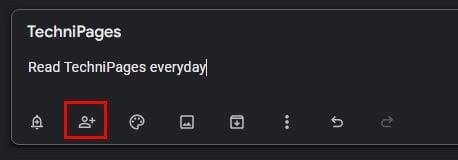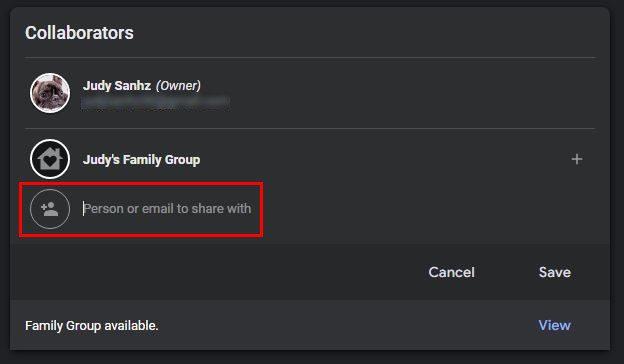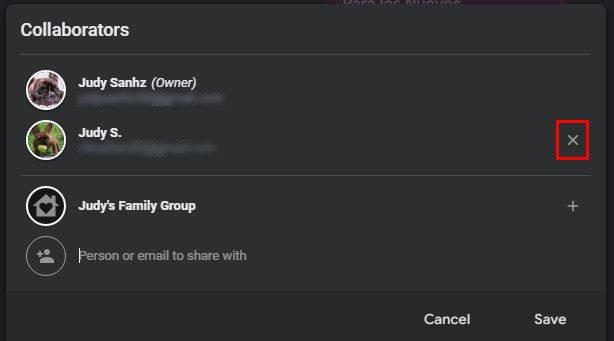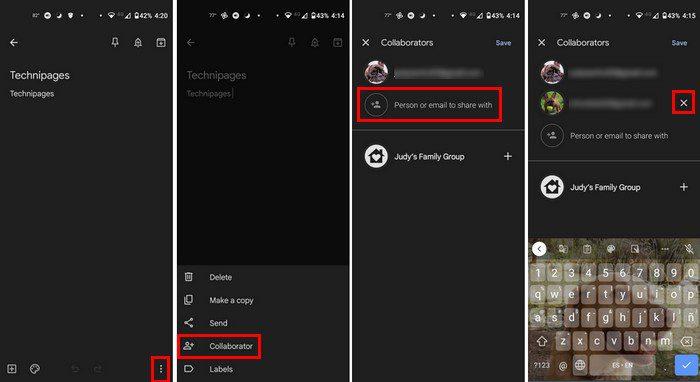Google Keep je plný skvělých funkcí. Můžete například přetahovat obrázky do jiných aplikací a další skvělé tipy, abyste se stali mistrem Google Keep . Ale přijde čas, kdy budete muset své poznámky sdílet s někým jiným. Takže místo kopírování a vkládání poznámek do e-mailu nebo jiných aplikací můžete tuto osobu přidat do svých poznámek.
Jak přidat spolupracovníka do poznámky Google Keep
Vy a váš přítel plánujete společný výlet a potřebujete dokončit některé věci. Takže si vytvoříte poznámku na Google Keep, abyste měli jistotu, že vám nic neunikne, ale jak můžete přidat svého přítele jako spolupracovníka?
Otevřete poznámku, ke které chcete někoho přidat jako spolupracovníka. Po otevření klikněte na ikonu spolupracovníka, která vypadá jako osoba se symbolem plus na boku.
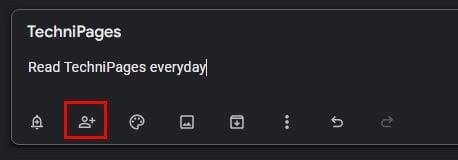
Tam, kde je uvedeno osoba nebo e-mail ke sdílení, zadejte e-maily nebo e-maily těch, které chcete přidat. Můžete zadat celou e-mailovou adresu nebo kliknout na návrhy, které se zobrazí. Můžete také vidět možnost přístupu ke své rodinné skupině.
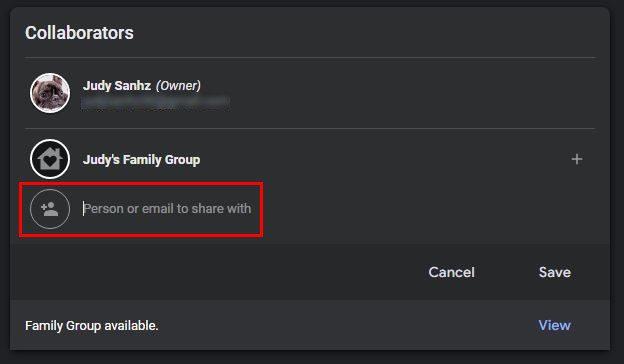
Jakmile přidáte potřebné e-maily, nezapomeňte kliknout na tlačítko Uložit pro uložení změn. Budete vědět, že jste je přidali správně, protože v levém dolním rohu uvidíte jejich profilový obrázek.
Jak odebrat spolupracovníka na Google Keep
Předpokládejme, že kdykoli potřebujete ze své poznámky Google Keep odebrat spolupracovníka. V takovém případě to můžete udělat tak, že otevřete poznámku a kliknete na profilový obrázek osoby, kterou chcete odebrat. Měli byste vidět seznam všech spolupracovníků, které jste přidali.
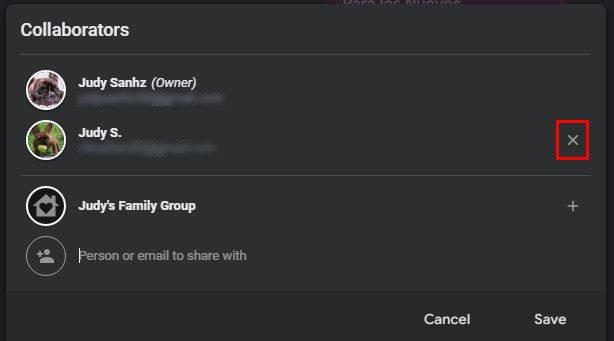
Na straně ( vpravo ) uvidíte x, na které budete muset kliknout, abyste je odstranili. Ujistěte se, že dvakrát zkontrolujete, že odebíráte toho pravého, protože jakmile kliknete na X, bude tato osoba odstraněna. Neexistuje žádná potvrzovací zpráva, která by se vás zeptala, zda jste si jisti, že chcete tuto osobu odebrat. Stejné kroky platí, pokud odebíráte spolupracovníka ve webové verzi nebo v aplikaci pro Android.
Jak přidat spolupracovníka na Google Keep pro Android
Jakmile se aplikace otevře, klepněte na tečky vpravo dole. Klepněte na možnost spolupracovníka a klepněte na osobu nebo e-mail, které chcete sdílet s možností. Zadejte celý e-mail osoby nebo vyberte z navrhovaných možností. Pro uložení změn nezapomeňte klepnout na možnost Uložit vpravo nahoře.
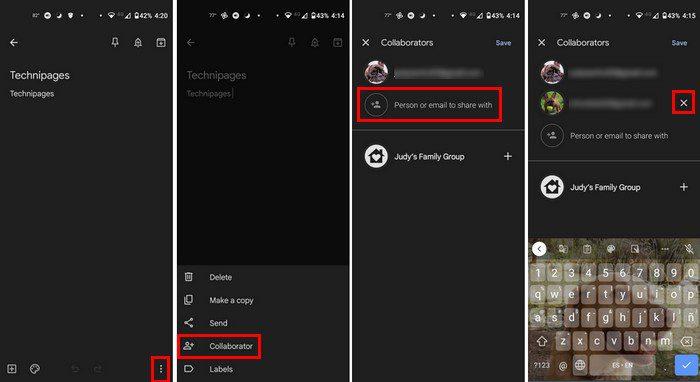
Pokud druhá osoba provede nějaké změny, uvidíte čas, kdy byly změny provedeny, ve spodní části aplikace. Google Kep vám nedá vědět, kdo provedl změny, ale doufejme, že Google tuto funkci brzy přidá.
Závěr
Díky funkci spolupracovníka ve službě Google Keep můžete vy i ostatní tuto poznámku vylepšit. Možná nevíte, kdo změny provedl, ale nebudete na to muset jít sami. Můžete přidávat různé spolupracovníky a odebírat je, když je čas. Kolik spolupracovníků přidáte? Podělte se o své myšlenky v komentářích níže a nezapomeňte článek sdílet s ostatními na sociálních sítích.